Entfernen COVID-19 test email scam
Wissen, wie man löscht COVID-19 test email scam
COVID-19 test email scam ist auch als E-Mail-Spam-Kampagne mit dem Thema Coronalvirus / COVID-19 bekannt, die vom Cyberkriminellen oder Betrüger mit der Hauptabsicht für die Installation des TrickBot-Trojaners verbreitet wird. Es gibt verschiedene Arten von COVID-19-Test-E-Mails, die behaupten, dass alle den Empfängern kostenlose Coronavirus-Tests anbieten. Hast du Angst vor Covid-19? Heute handeln? Haben Sie wirklich Angst vor Coronavirus? Die E-Mail, in der angegeben wird, dass die Covid-19-Pandemie das humanitäre Team der Vereinigten Staaten verbreitet, und das medizinische Team bieten kostenlose Coronavirus-Tests an. In der nächstgelegenen Gesundheitseinrichtung werden die Empfänger angewiesen, den beigefügten Antrag auszufüllen und an dieselbe E-Mail-Adresse zurückzusenden. Alle in der COVID -19 enthaltenen Angaben und Informationen sind jedoch falsch und nur ein Trick zum Öffnen der infektiösen Dokumente und angehängten Dateien. Nach dem Öffnen der Dokumente oder der Excel-Tabelle mit dem Titel “CoVid19_Form_v0101 [Group] .xls” wird angegeben, dass die Daten in Dokumenten gesperrt sind und durch Klicken aktiviert werden. Sobald Benutzer auf geklickt haben, wird die TrickBot-Infektion im System installiert.
Text im E-Mail-Brief “COVID-19-Test”:
Betreff: Haben Sie Angst vor Covid-19? Heute handeln?
Hallo,
Angesichts der Ausbreitung der Coronavirus-Pandemie (Covid-19) ist unsere medizinische Crew hier, um Menschen wie Ihnen dabei zu helfen, Coronavirus-Covid-19-Text zu erhalten, ohne einen Cent auszugeben. Dies ist eine Zeit der Selbstsicherheit, nicht des Stresses. Forschung, kein Trick.
Überprüfen und füllen Sie das beigefügte Formular aus und senden Sie uns eine Antwort auf diese E-Mail, um Ihren persönlichen Coronavirus-Check noch heute in Ihrem nahe gelegenen medizinischen Zentrum zu erhalten.
Sie werden außerdem alle Anweisungen finden, um bei Ausbruch sicher zu sein. Befolgen Sie diese einfachen, aber praktischen Maßnahmen, die von den medizinischen Aufsichtsbehörden empfohlen werden.
Hochachtungsvoll, **************
USA Humanitarian Squad,
*************
US 501 (c) (3) gemeinnützige Organisation
Sobald TrickBot erfolgreich installiert wurde, übernimmt es sofort die Kontrolle über das Zielsystem und macht das System zunächst sehr riskant, indem es die Systemsicherheit und den Datenschutz einschließlich Firewall, Task-Manager, Systemsteuerung und echtes Antivirenprogramm inaktiviert. Es ändert die interne Konfiguration wie Systemeinstellungen, Desktop-Einstellungen, Homepage-Einstellungen und andere wichtige Einstellungen und ändert die Registrierungseinträge mit gefälschten Codes, um sie zu beschädigen.
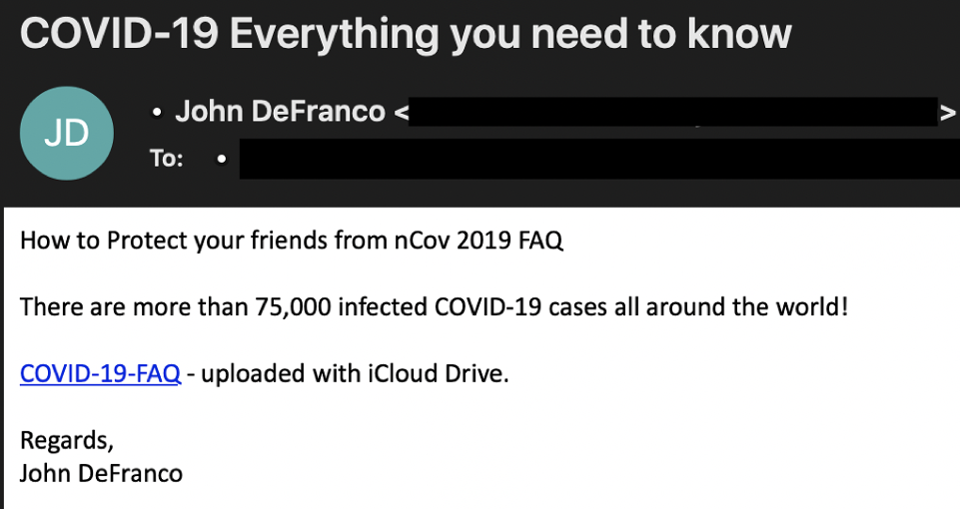
Schädlichere Aktivitäten von TrickBot
Darüber hinaus kann TrickBot die Systemdateien und Windows-Registrierungen beschädigen sowie doppelte Dateien mit demselben Namen erstellen. Es öffnet Hintertüren, um andere schädliche Infektionen wie Malware, Spyware, Adware und andere schädliche Bedrohungen einzuladen, die Ihr System schwer beschädigen. Es sammelt auch private und vertrauliche Informationen von Benutzern, einschließlich E-Mail-ID, Passwort, Bank- und Kreditkartendaten, IP-Adresse, geografischem Standort und anderen, und teilt diese Daten dem Cyber-Täter zur illegalen Verwendung mit. Es verbindet das System mit dem Remote-Server, um remote auf Ihr System zuzugreifen. Es benötigt auch sehr viel Speicherplatz im System, um die Gesamtleistung zu verlangsamen, und macht Ihren PC völlig unbrauchbar. Es wird daher dringend empfohlen, zu entfernen TrickBot bei der ersten Erkennung unverzüglich.
Bedrohungsübersicht:
Name: COVID-19 test email scam
Bedrohungstyp: Trojaner, Malware, Spyware
Beschreibung: COVID-19 test email scam ist auch als E-Mail-Spam-Kampagne mit dem Thema Coronalvirus / COVID-19 bekannt, die vom Cyberkriminellen oder Betrüger mit der Hauptabsicht für die Installation des TrickBot-Trojaners verbreitet wird.
Verteilungsmethoden: Meistens infiltriert COVID-19 test email scam über eine Spam-E-Mail-Kampagne in das System und lädt unerwünschte Programme, gefälschte Software-Updates und andere knifflige Methoden herunter.
Entfernungsprozess: Um die Sicherheit des Systems zu gewährleisten, sollten Benutzer den PC mit einem seriösen Antimalware-Tool scannen.
Wie eindringt COVID-19 test email scam in das System:
Meistens infiltriert COVID-19 test email scam über eine Spam-E-Mail-Kampagne in das System und lädt unerwünschte Programme, gefälschte Software-Updates und andere knifflige Methoden herunter. Spam-E-Mails enthalten häufig vom Cyberkriminellen gesendete Dateien, die böswillige Anhänge wie böswilliges MS Office, Dokumente, Java-Skript, PDF-Dokumente, Exe-Archiv, Zip, RAR usw. enthalten, die so legitim und nützlich erscheinen und von seriösen Organisationen stammen . Das Öffnen solcher Dateitypen führt zur Infiltration vieler Infektionen. Die meisten Benutzer laden Freeware-Programme von der Webseite eines Drittanbieters herunter und installieren sie. Sie überspringen auch benutzerdefinierte oder erweiterte Optionen und lesen auch die Installationsanleitung. Somit verursacht dieses Verhalten die Installation vieler Infektionen. Das Herunterladen und Aktualisieren von Systemsoftware aus irrelevanten Quellen wie Hostdateien und anderen gefälschten Downloader-Webseiten führt zu vielen Infektionen.
So verhindern Sie das System von COVID-19 test email scam:
Um das System zu verhindern, empfehlen wir dringend, keine verdächtigen Dateien zu öffnen. Wenn Sie den Absendernamen nicht kennen, überprüfen Sie bitte den Absendernamen und die Absenderadresse. Versuchen Sie nicht, E-Mails anzuhängen, die von einem unbekannten Absender stammen. Benutzern wird dringend empfohlen, das Herunterladen und Installieren des Freeware-Programms von der Webseite eines Drittanbieters zu ignorieren. Lesen Sie die Installationsanleitung bis zum Ende sorgfältig durch. Sie müssen benutzerdefinierte oder erweiterte Optionen sowie andere ähnliche Einstellungen auswählen. Benutzern wird dringend empfohlen, das System aus relevanten Quellen zu aktualisieren. Um das System für immer sicher zu halten, scannen Sie den PC bitte mit einem seriösen Antimalware-Tool.
Werkzeug zum automatischen Entfernen COVID-19 test email scam:
Wenn Sie ständig eine COVID-19 test email scam-Nachricht erhalten, besteht eine hohe Wahrscheinlichkeit, dass Ihr System von Trick Bot Trojan betroffen ist. Um den PC vor weiteren Schäden zu schützen, scannen Sie das System bitte von unten. Das seriöse Tool zum automatischen Entfernen erkennt nicht nur den Virus, sondern entfernt auch COVID-19 test email scam aus dem System.
Sonderangebot
COVID-19 test email scam kann eine gruselige Computerinfektion sein, die immer wieder auftritt, wenn die Dateien auf Computern verborgen bleiben. Um diese Malware problemlos zu entfernen, empfehlen wir Ihnen, einen leistungsstarken Spyhunter-Antimalwarescanner zu verwenden, um zu prüfen, ob das Programm Ihnen dabei helfen kann, diesen Virus loszuwerden.
Lesen Sie unbedingt die EULA, die Kriterien für die Bedrohungsbewertung und die Datenschutzbestimmungen von SpyHunter. Der kostenlose Spyhunter-Scanner, der heruntergeladen wurde, scannt und erkennt aktuelle Bedrohungen von Computern und kann sie auch einmal entfernen. Sie müssen jedoch die nächsten 48 Stunden warten. Wenn Sie beabsichtigen, erkannte Inhalte sofort zu entfernen, müssen Sie die Lizenzversion kaufen, mit der die Software vollständig aktiviert wird.
Sonderangebot (für Macintosh)
Wenn Sie ein Mac-Benutzer sind und COVID-19 test email scam davon betroffen ist, können Sie hier einen kostenlosen Antimalwarescanner für Mac herunterladen, um zu überprüfen, ob das Programm für Sie funktioniert.
Antimalwaredetails und Benutzerhandbuch
Klicken Sie hier für Windows
Klicken Sie hier für Mac
Wichtiger Hinweis: Diese Malware fordert Sie auf, die Webbrowser-Benachrichtigungen zu aktivieren. Führen Sie diese Schritte aus, bevor Sie mit dem manuellen Entfernen beginnen.
Google Chrome (PC)
- Gehen Sie zur rechten oberen Ecke des Bildschirms und klicken Sie auf drei Punkte, um die Menüschaltfläche zu öffnen
- Einstellungen auswählen”. Scrollen Sie mit der Maus nach unten und wählen Sie die Option „Erweitert“
- Gehen Sie zum Abschnitt „Datenschutz und Sicherheit“, indem Sie nach unten scrollen und dann „Inhaltseinstellungen“ und dann die Option „Benachrichtigung“ auswählen
- Suchen Sie nach verdächtigen URLs, klicken Sie auf die drei Punkte auf der rechten Seite und wählen Sie die Option „Blockieren“ oder „Entfernen“

Google Chrome (Android)
- Gehen Sie zur rechten oberen Ecke des Bildschirms und klicken Sie auf drei Punkte, um die Menüschaltfläche zu öffnen. Klicken Sie dann auf „Einstellungen“.
- Scrollen Sie weiter nach unten, um auf „Site-Einstellungen“ zu klicken, und klicken Sie dann auf die Option „Benachrichtigungen“
- Wählen Sie im neu geöffneten Fenster die verdächtigen URLs nacheinander aus
- Wählen Sie im Berechtigungsbereich “Benachrichtigung” und “Aus” die Umschaltfläche

Mozilla Firefox
- In der rechten Ecke des Bildschirms sehen Sie drei Punkte, nämlich die Schaltfläche „Menü“
- Wählen Sie “Optionen” und “Datenschutz und Sicherheit” in der Symbolleiste auf der linken Seite des Bildschirms
- Scrollen Sie langsam nach unten und gehen Sie zum Abschnitt “Berechtigung”. Wählen Sie dann die Option “Einstellungen” neben “Benachrichtigungen”.
- Wählen Sie im neu geöffneten Fenster alle verdächtigen URLs aus. Klicken Sie auf das Dropdown-Menü und wählen Sie “Block”

Internet Explorer
- Wählen Sie im Internet Explorer-Fenster die Schaltfläche Zahnrad in der rechten Ecke
- Wählen Sie “Internetoptionen”
- Wählen Sie die Registerkarte “Datenschutz” und dann “Einstellungen” im Bereich “Popup-Blocker”
- Wählen Sie nacheinander alle verdächtigen URLs aus und klicken Sie auf die Option „Entfernen“

Microsoft Edge
- Öffnen Sie Microsoft Edge und klicken Sie auf die drei Punkte in der rechten Ecke des Bildschirms, um das Menü zu öffnen
- Scrollen Sie nach unten und wählen Sie “Einstellungen”
- Scrollen Sie weiter nach unten und wählen Sie “Erweiterte Einstellungen anzeigen”.
- Klicken Sie in der Option “Website-Berechtigung” auf die Option “Verwalten”
- Klicken Sie unter jeder verdächtigen URL auf Wechseln

Safari (Mac):
- Klicken Sie in der oberen rechten Ecke auf “Safari” und wählen Sie dann “Einstellungen”.
- Gehen Sie zur Registerkarte „Website“ und wählen Sie im linken Bereich den Abschnitt „Benachrichtigung“
- Suchen Sie nach verdächtigen URLs und wählen Sie für jede URL die Option “Ablehnen”

Manuelle Schritte zum entfernen COVID-19 test email scam:
Entfernen Sie die zugehörigen Elemente von COVID-19 test email scam über die Systemsteuerung
Windows 7 Benutzer
Klicken Sie auf “Start” (das Windows-Logo in der unteren linken Ecke des Desktop-Bildschirms) und wählen Sie “Systemsteuerung”. Suchen Sie die “Programme” und klicken Sie anschließend auf “Programm deinstallieren”.

Windows XP-Benutzer
Klicken Sie auf “Start” und wählen Sie dann “Einstellungen” und klicken Sie dann auf “Systemsteuerung”. Suchen Sie und klicken Sie auf die Option “Programm hinzufügen oder entfernen”

Windows 10 und 8 Benutzer:
Gehen Sie zur unteren linken Ecke des Bildschirms und klicken Sie mit der rechten Maustaste. Wählen Sie im Menü „Schnellzugriff“ die Option „Systemsteuerung“. Wählen Sie im neu geöffneten Fenster “Programm und Funktionen”

Mac OSX-Benutzer
Klicken Sie auf die Option “Finder”. Wählen Sie im neu geöffneten Bildschirm „Anwendung“. Ziehen Sie die App im Ordner “Anwendung” in den “Papierkorb”. Klicken Sie mit der rechten Maustaste auf das Papierkorbsymbol und dann auf “Papierkorb leeren”.

Suchen Sie im Fenster Programme deinstallieren nach den PUAs. Wählen Sie alle unerwünschten und verdächtigen Einträge aus und klicken Sie auf “Deinstallieren” oder “Entfernen”.

Nachdem Sie alle potenziell unerwünschten Programme deinstalliert haben, die COVID-19 test email scam-Probleme verursachen, scannen Sie Ihren Computer mit einem Anti-Malware-Tool auf verbleibende PUPs und PUAs oder mögliche Malware-Infektionen. Verwenden Sie zum Scannen des PCs das empfohlene Anti-Malware-Tool.
Sonderangebot
COVID-19 test email scam kann eine gruselige Computerinfektion sein, die immer wieder auftritt, wenn die Dateien auf Computern verborgen bleiben. Um diese Malware problemlos zu entfernen, empfehlen wir Ihnen, einen leistungsstarken Spyhunter-Antimalwarescanner zu verwenden, um zu prüfen, ob das Programm Ihnen dabei helfen kann, diesen Virus loszuwerden.
Lesen Sie unbedingt die EULA, die Kriterien für die Bedrohungsbewertung und die Datenschutzbestimmungen von SpyHunter. Der kostenlose Spyhunter-Scanner, der heruntergeladen wurde, scannt und erkennt aktuelle Bedrohungen von Computern und kann sie auch einmal entfernen. Sie müssen jedoch die nächsten 48 Stunden warten. Wenn Sie beabsichtigen, erkannte Inhalte sofort zu entfernen, müssen Sie die Lizenzversion kaufen, mit der die Software vollständig aktiviert wird.
Sonderangebot (für Macintosh)
Wenn Sie ein Mac-Benutzer sind und COVID-19 test email scam davon betroffen ist, können Sie hier einen kostenlosen Antimalwarescanner für Mac herunterladen, um zu überprüfen, ob das Programm für Sie funktioniert.
So entfernen Adware (COVID-19 test email scam) von Internet-Browsern
Löschen Sie böswillige Add-Ons und Erweiterungen aus dem Internet Explorer
Klicken Sie oben rechts im Internet Explorer auf das Zahnradsymbol. Wählen Sie “Add-Ons verwalten”. Suchen Sie nach kürzlich installierten Plug-Ins oder Add-Ons und klicken Sie auf „Entfernen“.

Zusätzliche Option
Wenn beim Entfernen COVID-19 test email scam weiterhin Probleme auftreten, können Sie den Internet Explorer auf die Standardeinstellung zurücksetzen.
Windows XP-Benutzer: Klicken Sie auf “Start” und dann auf “Ausführen”. Geben Sie im neu geöffneten Fenster “inetcpl.cpl” ein, klicken Sie auf die Registerkarte “Erweitert” und klicken Sie dann auf “Zurücksetzen”.

Benutzer von Windows Vista und Windows 7: Drücken Sie auf das Windows-Logo, geben Sie in das Suchfeld inetcpl.cpl ein und drücken Sie die Eingabetaste. Klicken Sie im neu geöffneten Fenster auf die Registerkarte “Erweitert” und anschließend auf die Schaltfläche “Zurücksetzen”.

Für Windows 8-Benutzer: Öffnen Sie den IE und klicken Sie auf das Zahnradsymbol. Wählen Sie “Internetoptionen”

Wählen Sie im neu geöffneten Fenster die Registerkarte „Erweitert“

Drücken Sie auf die Option “Zurücksetzen”

Sie müssen erneut auf die Schaltfläche „Zurücksetzen“ klicken, um zu bestätigen, dass Sie den IE wirklich zurücksetzen möchten

Entfernen Sie Zweifelhafte und schädliche Erweiterung von Google Chrome
Gehen Sie zum Menü von Google Chrome, indem Sie auf drei vertikale Punkte drücken und auf “Weitere Tools” und dann auf “Erweiterungen” klicken. Sie können nach allen kürzlich installierten Add-Ons suchen und alle entfernen.

Optionale Methode
Wenn die Probleme mit COVID-19 test email scam weiterhin bestehen oder Sie Probleme beim Entfernen haben, sollten Sie die Google Chrome-Browsereinstellungen zurücksetzen. Gehen Sie zu drei Punkten in der oberen rechten Ecke und wählen Sie “Einstellungen”. Scrollen Sie nach unten und klicken Sie auf “Erweitert”.

Beachten Sie unten die Option „Zurücksetzen“ und klicken Sie darauf.

Bestätigen Sie im nächsten geöffneten Fenster, dass Sie die Google Chrome-Einstellungen zurücksetzen möchten, indem Sie auf die Schaltfläche “Zurücksetzen” klicken.

Entfernen COVID-19 test email scam-Plugins (einschließlich aller anderen zweifelhaften Plugins) von Firefox Mozilla
Öffnen Sie das Firefox-Menü und wählen Sie “Add-Ons”. Klicken Sie auf “Erweiterungen”. Wählen Sie alle kürzlich installierten Browser-Plug-Ins aus.

Optionale Methode
Wenn Sie Probleme mit der Entfernung COVID-19 test email scam haben, haben Sie die Möglichkeit, die Einstellungen von Mozilla Firefox zurückzusetzen.
Öffnen Sie den Browser (Mozilla Firefox) und klicken Sie auf “Menü” und dann auf “Hilfe”.

Wählen Sie “Informationen zur Fehlerbehebung”

Klicken Sie im neu geöffneten Popup-Fenster auf die Schaltfläche “Firefox aktualisieren”

Der nächste Schritt besteht darin, zu bestätigen, dass Sie die Mozilla Firefox-Einstellungen wirklich auf die Standardeinstellungen zurücksetzen möchten, indem Sie auf die Schaltfläche “Firefox aktualisieren” klicken.
Entfernen Sie Malicious Extension von Safari
Öffnen Sie die Safari und gehen Sie zu ihrem “Menü” und wählen Sie “Einstellungen”.

Klicken Sie auf die “Erweiterung” und wählen Sie alle kürzlich installierten “Erweiterungen” und klicken Sie dann auf “Deinstallieren”.

Optionale Methode
Öffnen Sie die “Safari” und gehen Sie Menü. Wählen Sie im Dropdown-Menü “Verlauf und Websitedaten löschen”.

Wählen Sie im neu geöffneten Fenster “Alle Verlauf” und klicken Sie dann auf die Option “Verlauf löschen”.

Löschen COVID-19 test email scam (schädliche Add-Ons) von Microsoft Edge
Öffnen Sie Microsoft Edge und wechseln Sie zu drei horizontalen Punktsymbolen in der oberen rechten Ecke des Browsers. Wählen Sie alle kürzlich installierten Erweiterungen aus und klicken Sie mit der rechten Maustaste, um sie zu deinstallieren.

Optionale Methode
Öffnen Sie den Browser (Microsoft Edge) und wählen Sie “Einstellungen”

In den nächsten Schritten klicken Sie auf die Schaltfläche “Auswählen, was gelöscht werden soll”

Klicken Sie auf “Mehr anzeigen” und wählen Sie dann alles aus und klicken Sie dann auf “Löschen”.

Fazit
In den meisten Fällen gelangen die PUPs und die Adware durch unsichere Freeware-Downloads in den markierten PC. Es wird empfohlen, dass Sie nur die Entwickler-Website auswählen, während Sie kostenlose Anwendungen herunterladen. Wählen Sie einen benutzerdefinierten oder erweiterten Installationsprozess, damit Sie die zusätzlichen PUPs verfolgen können, die für die Installation zusammen mit dem Hauptprogramm aufgeführt sind.
Sonderangebot
COVID-19 test email scam kann eine gruselige Computerinfektion sein, die immer wieder auftritt, wenn die Dateien auf Computern verborgen bleiben. Um diese Malware problemlos zu entfernen, empfehlen wir Ihnen, einen leistungsstarken Spyhunter-Antimalwarescanner zu verwenden, um zu prüfen, ob das Programm Ihnen dabei helfen kann, diesen Virus loszuwerden.
Lesen Sie unbedingt die EULA, die Kriterien für die Bedrohungsbewertung und die Datenschutzbestimmungen von SpyHunter. Der kostenlose Spyhunter-Scanner, der heruntergeladen wurde, scannt und erkennt aktuelle Bedrohungen von Computern und kann sie auch einmal entfernen. Sie müssen jedoch die nächsten 48 Stunden warten. Wenn Sie beabsichtigen, erkannte Inhalte sofort zu entfernen, müssen Sie die Lizenzversion kaufen, mit der die Software vollständig aktiviert wird.
Sonderangebot (für Macintosh)
Wenn Sie ein Mac-Benutzer sind und COVID-19 test email scam davon betroffen ist, können Sie hier einen kostenlosen Antimalwarescanner für Mac herunterladen, um zu überprüfen, ob das Programm für Sie funktioniert.





